اگر روزانه از ویندوز استفاده می کنید، به احتمال زیاد با تمام ویژگی های اساسی آشنا هستید – Snap Layouts، نوار وظیفه و جابجایی بین کارها با استفاده از تعویض کننده Alt + Tab. با این حال، ویندوز دارای گنجینه ای از ویژگی های کمتر شناخته شده است که می تواند گردش کار شما را سریعتر و کارآمدتر کند.
خلاصه عناوین
- کلید پنجره (Win + Tab)
- تاریخچه کلیپ بورد (Win + V)
- کمک سریع
- نوار علاقه مندی ها در فایل اکسپلورر
- ابزار تایپ صوتی (وینچ)
- حس ذخیره سازی
- انتخاب کننده شکلک (برنده + .)
اگر روزانه از ویندوز استفاده می کنید، به احتمال زیاد با تمام ویژگی های اساسی آشنا هستید – Snap Layouts، نوار وظیفه و جابجایی بین کارها با استفاده از تعویض کننده Alt + Tab. با این حال، ویندوز دارای گنجینه ای از ویژگی های کمتر شناخته شده است که می تواند گردش کار شما را سریعتر و کارآمدتر کند.
1 تغییر دهنده پنجره (Win + Tab)
برخلاف Task Switch (Alt + Tab) که به شما کمک می کند بین کارها روی دسکتاپ فعلی خود جابجا شوید، تعویض پنجره (Win + Tab) به شما امکان می دهد بین تمام دسکتاپ های مجازی خود جابجا شوید.
ایجاد دسکتاپ مجازی در ویندوز بسیار آسان است، اما ممکن است تعجب کنید که چرا در وهله اول به آنها نیاز دارید. آنها کاملاً مشابه داشتن چندین مانیتور نیستند، جایی که می توانید دسکتاپ های مختلف را روی چندین صفحه به طور همزمان نظارت کنید. در عوض، دسکتاپ های مجازی یک راه عالی برای سازماندهی وظایف شما در رایانه شما هستند.
می توانید به راحتی یک دسکتاپ مجازی راه اندازی کنید تا وظایف کاری مانند برنامه ایمیل، ابزار مدیریت پروژه و برنامه های یادداشت برداری را روی یک دسکتاپ باز کنید. سپس، در دسکتاپ دیگری، میتوانید کارهای اوقات فراغت مانند Spotify و بازیها را باز کنید.
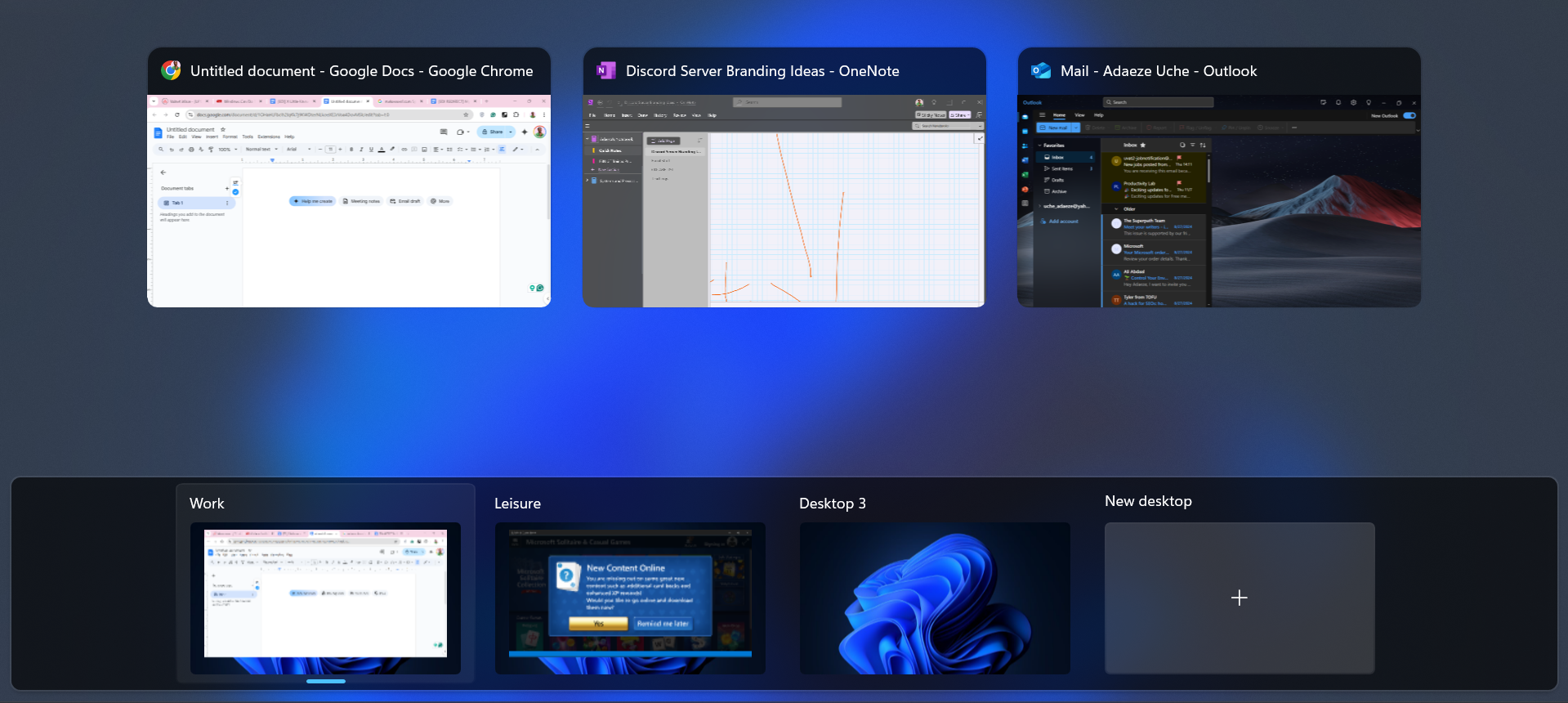
هنگامی که یک دسکتاپ مجازی ایجاد کردید، برای باز کردن Task View و نمایش تمام دسکتاپ های مجازی خود، به میانبر Win + Tab نیاز دارید.
میانبرهای دیگری نیز وجود دارد که می توانید از آنها استفاده کنید، از جمله Win + Ctrl + D برای ایجاد یک دسکتاپ مجازی جدید و Win + Ctrl + راست/چپ برای جابجایی بین دسکتاپ های مجازی، اما Win + Tab بهترین گزینه برای مشاهده همه و پیمایش صحیح است.
2 تاریخچه کلیپ بورد (Win + V)
تقریباً هیچ کس نیست که از رایانه ای استفاده کند که نیازی به کپی و پیست کردن نداشته باشد.
بیشتر اوقات، چیزهایی را از یک کار، شاید در کروم یا اج، کپی میکنیم و آنها را در برنامه دیگری جایگذاری میکنیم. ممکن است مجبور شوید تعدادی چیز را از مکانهای مختلف کپی کنید تا همه آنها را در یک سند جایگذاری کنید. اکنون، تمام کارهایی را که باید برای انجام این کار انجام دهید، تصور کنید.
خوشبختانه، مایکروسافت یک ویژگی مفید برای کمک به این موضوع اضافه کرده است. اکنون، میتوانید همه موارد مورد نیاز خود را کپی کنید و با فشار دادن Win + V به همه آنها دسترسی داشته باشید. این میانبر تاریخچه کلیپبورد را راهاندازی میکند، که به شما امکان میدهد لیستی از همه مواردی را که اخیراً کپی کردهاید ببینید، نه فقط آخرین
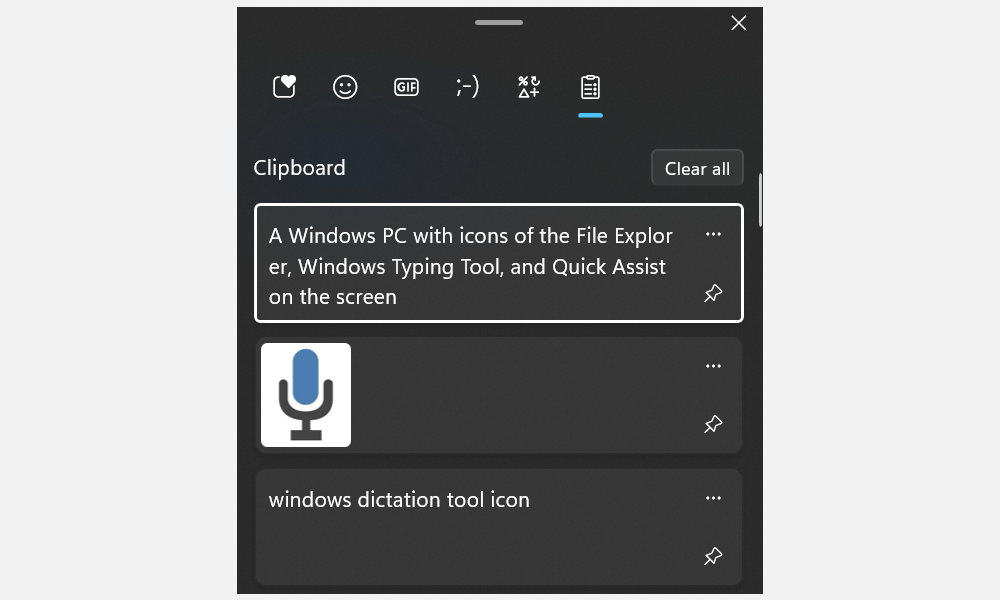
این ویژگی برای هر کسی (واقعاً همه ما) که نیاز به مدیریت متن، تصاویر یا پیوندها دارد، بازی را تغییر می دهد. به جای جابهجایی بین اسناد برای کپی موارد مختلف، میتوانید کلیپبورد خود را با همه چیزهایی که نیاز دارید بارگذاری کنید (حدود ۲۵ مورد به طور همزمان) و سپس در حین حرکت آن را جایگذاری کنید.
اگر به دلایلی هنوز این کار را انجام نداده اید، حتماً تاریخچه کلیپ بورد را در ویندوز روشن کنید.
3 کمک سریع
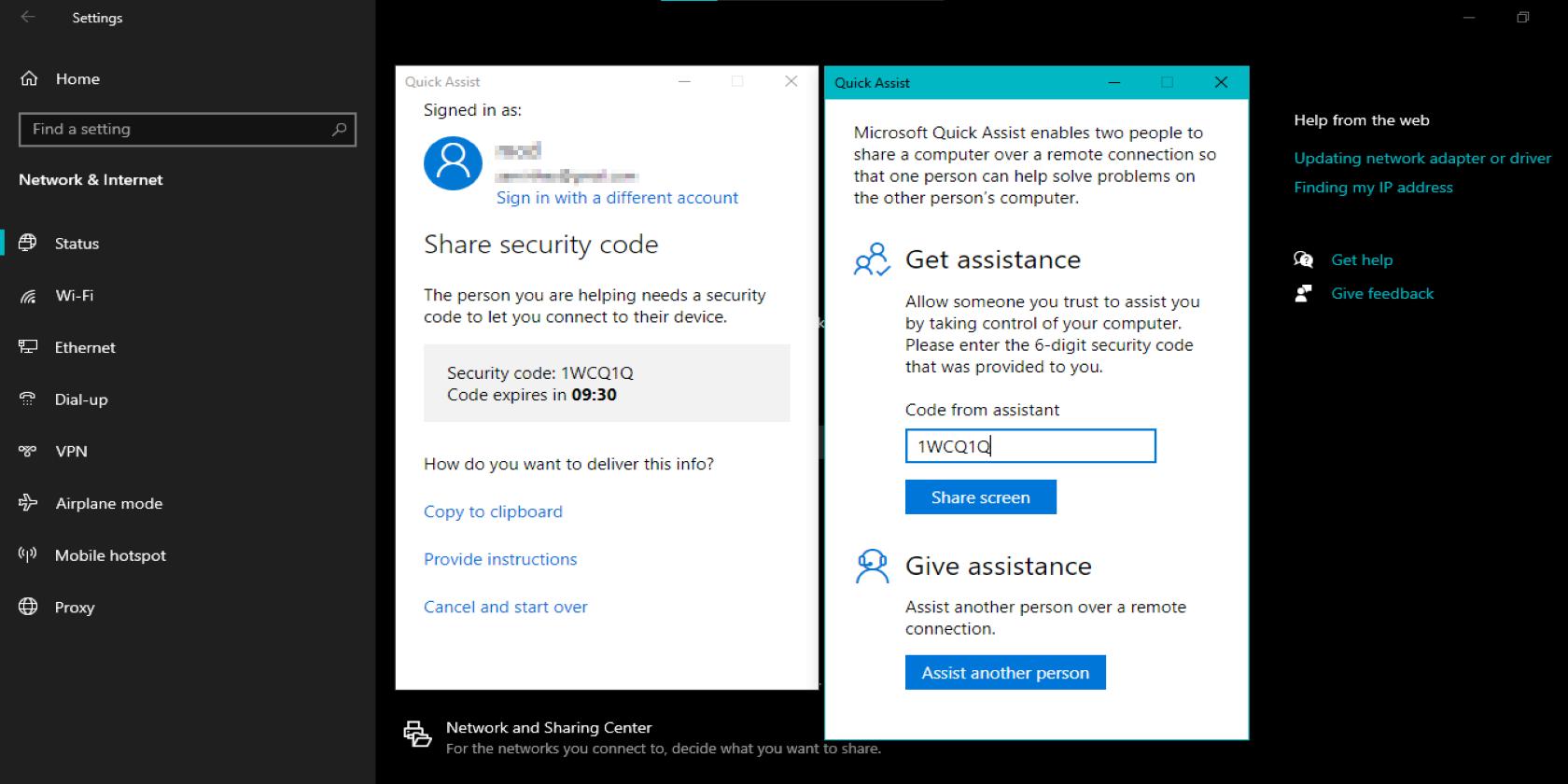
آیا از یک دوست یا همکار به کمک فنی نیاز دارید اما نمی توانید حضوری ملاقات کنید؟ ویندوز یک ابزار پشتیبانی از راه دور داخلی به نام Quick Assist دارد. این ابزار به شما امکان می دهد از راه دور کمک یا کمک دریافت کنید.
به جای اینکه مشکلی را از طریق تلفن یا از طریق چت ویدیویی توضیح دهید، می توانید از شخصی دعوت کنید تا به صفحه نمایش شما نگاه کند، رایانه شما را کنترل کند و هر مشکلی را که دارید عیب یابی کنید.
این ویژگی به ویژه در صورتی مفید است که شما آن فرزند یا خواهر یا برادری هستید که همیشه به پدر یا کلی کمک میکند تا مشکلات فنی خود را حل کند. به علاوه، استفاده از آن آسان است و نیازی به نصب نرم افزار شخص ثالث ندارید.
راه های زیادی برای باز کردن ابزار Quick Assist وجود دارد، اما ساده ترین آنها فشار دادن Win + Ctrl + Q است.
4 نوار علاقه مندی ها در فایل اکسپلورر
ممکن است قبلاً در مورد نوار دسترسی سریع بدانید که به شما امکان می دهد پوشه های پر استفاده خود را پین کنید و به راحتی به آن دسترسی داشته باشید. نوار Favorites کاملا مشابه است، اما برای فایلها است.
پیمایش در چندین پوشه فقط برای یافتن یک فایل مهم جالب نیست، به خصوص زمانی که عجله دارید. خوشبختانه، میتوانید فایلهایی را که بیشتر استفاده میکنید به موارد دلخواه خود در File Explorer اضافه کنید.
به سادگی روی هر فایلی کلیک راست کرده و افزودن به موارد دلخواه را کلیک کنید. هنگامی که این فایل ها مورد علاقه قرار می گیرند، همیشه فقط با یک کلیک فاصله دارند.
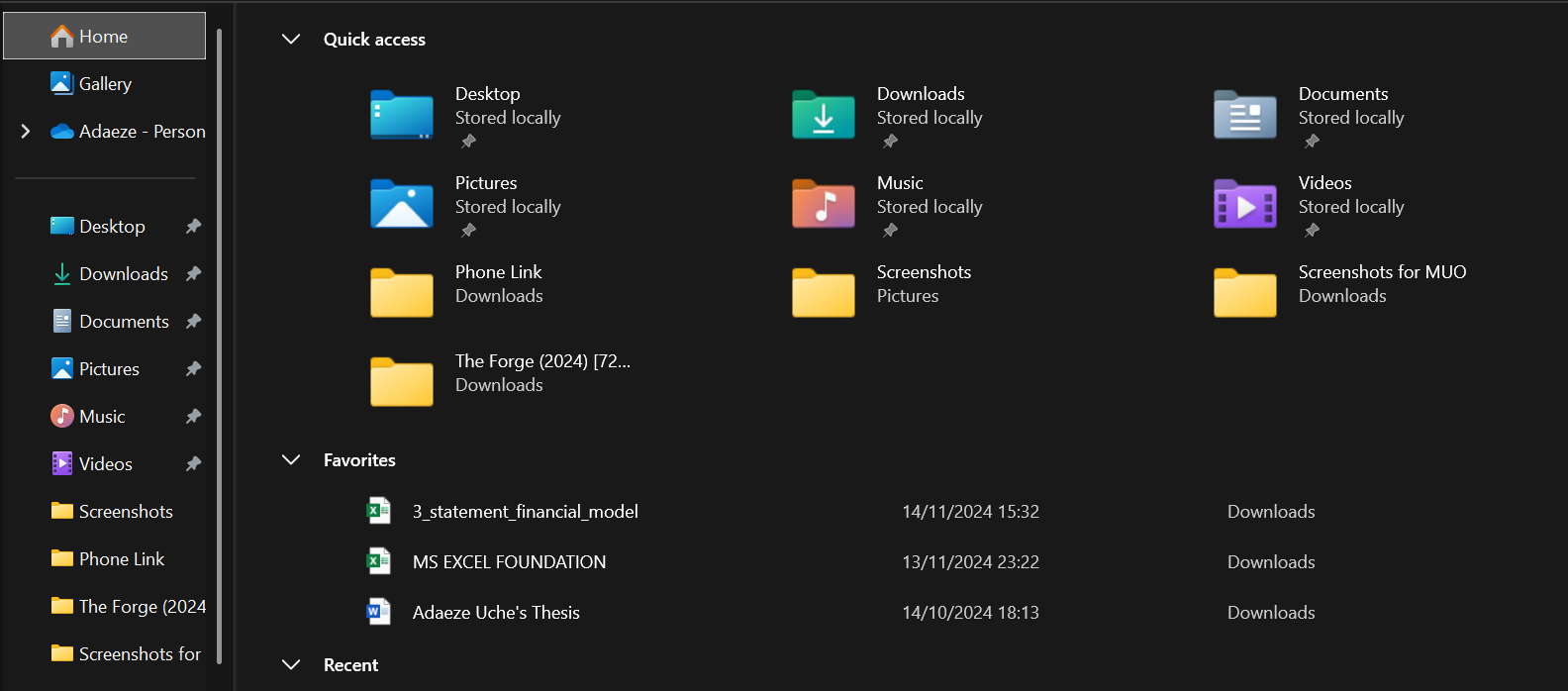
5 ابزار تایپ صوتی (وینچ)
اگر تایپ اسناد یا ایمیل های طولانی مانند یک کار طاقت فرسا به نظر می رسد، باید این ابزار را امتحان کنید. با فشار دادن Win + H می توانید متن را در هر جعبه متنی دیکته کنید.
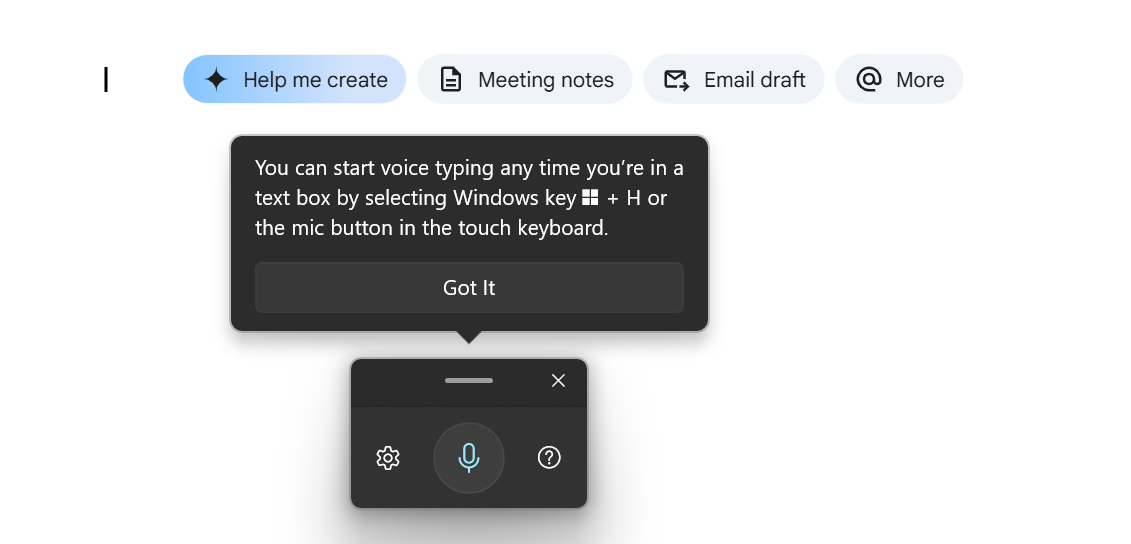
چه در حال نوشتن گزارش، پاسخ دادن به پیام یا یادداشت برداری باشید، بیان افکار خود با صدای بلند می تواند بسیار سریعتر از تایپ دستی آنها باشد.
علاوه بر این، ابزار تایپ صوتی ویندوز از نظر دقت بسیار بهبود یافته است. به علاوه، زمانی که دستان شما برای تایپ کردن خیلی شلوغ است یا فقط می خواهید در زمان خود صرفه جویی کنید، می تواند نجات دهنده باشد.
اگر در راه اندازی ابزار تایپ صوتی مشکل دارید، چندین راه حل آسان وجود دارد که می توانید امتحان کنید.
6 حس ذخیره سازی
این ابزار مخصوصاً مفید خواهد بود اگر دائماً سعی می کنید بفهمید چه چیزی این همه فضای دیسک رایانه شخصی ویندوز شما را اشغال می کند. پیدا کردن فضای دیسک و سپس پاک کردن دستی فضای دیسک می تواند بسیار دردسرساز باشد، به خصوص اگر اغلب با فایل های بزرگ سروکار دارید.
Storage Sense این فرآیند را با پاکسازی منظم فایلهای موقت غیرضروری خودکار میکند. سطل بازیافت شما را خالی می کند، دانلودهای قدیمی را که فضا اشغال می کنند مدیریت می کند و حتی محتوای ابری محلی مرتبط با حساب OneDrive شما را پاک می کند.
بهترین چیز این است که به راحتی میتوانید Storage Sense را سفارشی کنید تا به طور خودکار در فواصل زمانی منظم اجرا شود یا فضای ذخیرهسازی خود را بر اساس ترجیحات شما تمیز کنید.
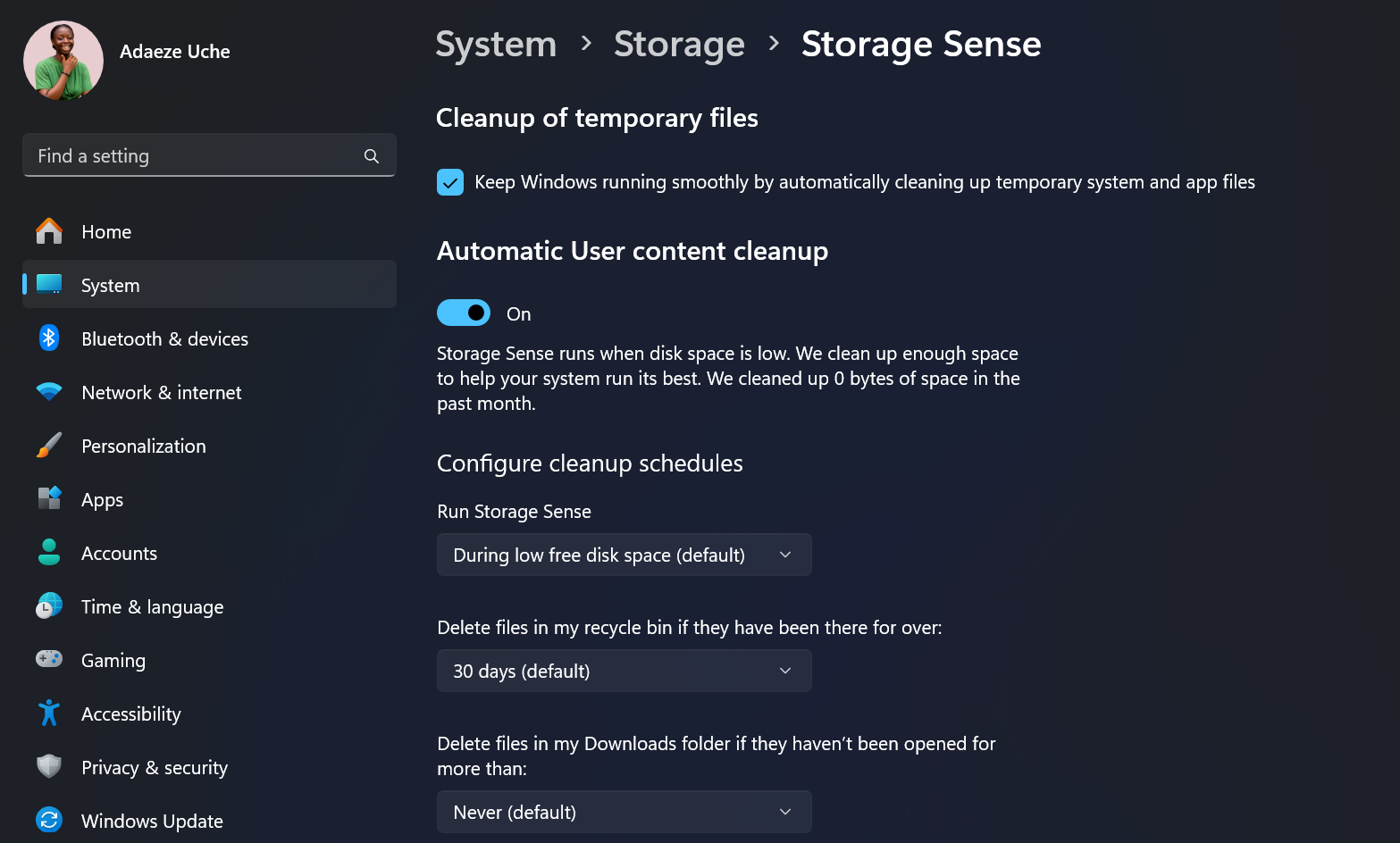
پس از پر شدن هارد دیسک، با جستجو برای حذف فایلها خداحافظی کنید و اجازه دهید Storage Sense بتواند سیستم شما را بدون بلند کردن انگشتتان مرتب نگه دارد.
7 انتخاب کننده ایموجی (برنده + .)
چه در حال گپ زدن با همکاران خود باشید و چه به دنبال افزودن مقداری پیتزا به پستهای رسانههای اجتماعی و بایوس خود هستید، قرار دادن ایموجی تقریباً همیشه ضروری است. هنگامی که در قسمت متن مربوطه قرار گرفتید، Win + را فشار دهید. (این کلید ویندوز و کلید نقطه است) تا انتخابگر ایموجی را بالا بکشید.
از صورتکها گرفته تا کائوموجی (ایموجیها اما با متن معمولی) و حتی نمادهای خاص، میتوانید این نمادهای رسا را تقریباً به هر مکالمه یا سندی اضافه کنید. این یک ویژگی کوچک است، اما می تواند در زمان صرف شده برای جستجوی ایموجی ها صرفه جویی کند و متن های شما را سرگرم کننده تر کند.
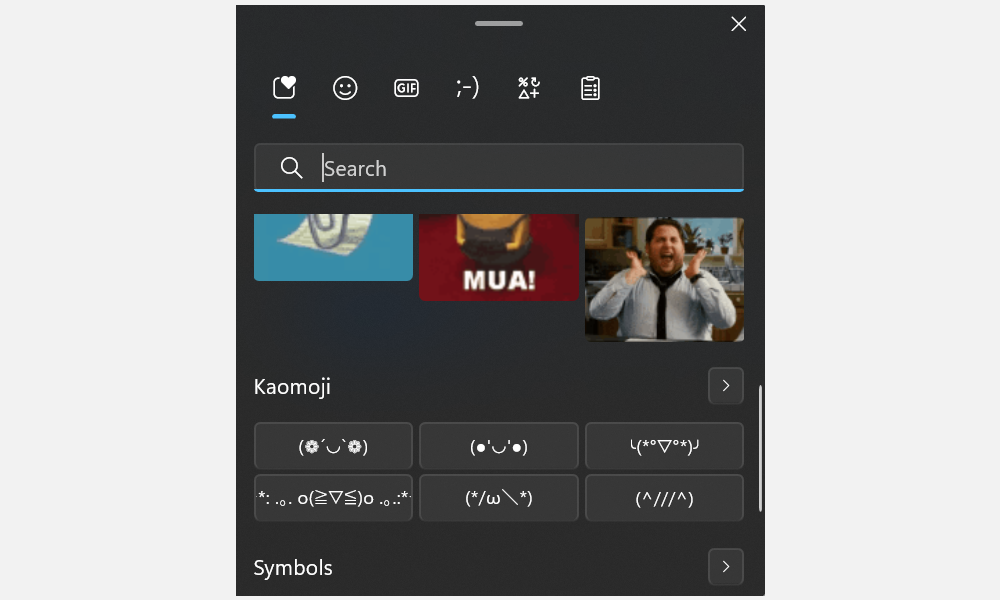
با استفاده از این ویژگیهای کمتر شناخته شده ویندوز، میتوانید چند دقیقه یا حتی ساعتها از گردش کار روزانه خود کم کنید. سعی کنید تعدادی از آنها (یا همه آنها!) را در برنامه روزانه خود بگنجانید، و احتمالاً متوجه خواهید شد که چگونه بدون آنها کار کرده اید.